
O HPE InfoSight é um serviço de nuvem da HPE que identifica proativamente possíveis problemas com a confiabilidade e o desempenho das matrizes HPE Nimble e HPE 3PAR. Ao mesmo tempo, o serviço também pode recomendar imediatamente maneiras de eliminar possíveis problemas e, em alguns casos, a solução de problemas pode ser realizada proativamente, no modo automático.
Já falamos sobre o HPE InfoSight no HABR, veja, por exemplo,
aqui ou
aqui .
Nesta postagem, quero falar sobre um novo recurso do HPE InfoSight - Resource Planner (Resource Planner).
O HPE InfoSight Resource Planner é uma nova e poderosa ferramenta que ajuda os clientes a determinar se podem adicionar novas cargas de trabalho ou aplicativos a suas matrizes com base nas cargas de trabalho existentes. A matriz puxará a carga ou será necessária uma nova matriz? Se você precisar de uma nova matriz, qual? A modelagem preditiva do Resource Planner ajuda a entender com precisão as necessidades e a conduzir corretamente o dimensionamento da atualização de uma matriz existente ou o dimensionamento de uma nova matriz.
O planejador permite que você faça o seguinte:
- Modelar possíveis alterações nas cargas de trabalho existentes
- avaliar o impacto nos recursos da matriz, como: processador, capacidade e cache;
- visualizar resultados para vários modelos de matriz.
Coletando estatísticas e informações paramétricas sobre a operação de matrizes (em todo o banco de dados instalado de matrizes) e analisando várias cargas de trabalho em muitos ambientes de clientes, podemos identificar certos relacionamentos causais e quantitativos. Por exemplo, sabemos como a desduplicação afeta a utilização do processador em diferentes modelos de matriz. Sabemos que os ambientes da área de trabalho virtual são mais desduplicados e compactados que o SQL. Sabemos que os aplicativos do Exchange normalmente têm uma porcentagem mais alta de leituras sequenciais (em oposição a aleatórias) do que o Virtual Desktop. Usando essas informações, podemos simular o efeito das alterações de carga para prever os requisitos de recursos para um modelo de matriz específico.
Como o Agendador funciona - vejamos os seguintes exemplos.
O Resource Planner é executado no portal HPE InfoSight na seção LABS. Vamos começar escolhendo uma nova carga - Adicionar nova carga de trabalho (além da existente). Outra opção que consideraremos posteriormente é Adicionar carga de trabalho existente.
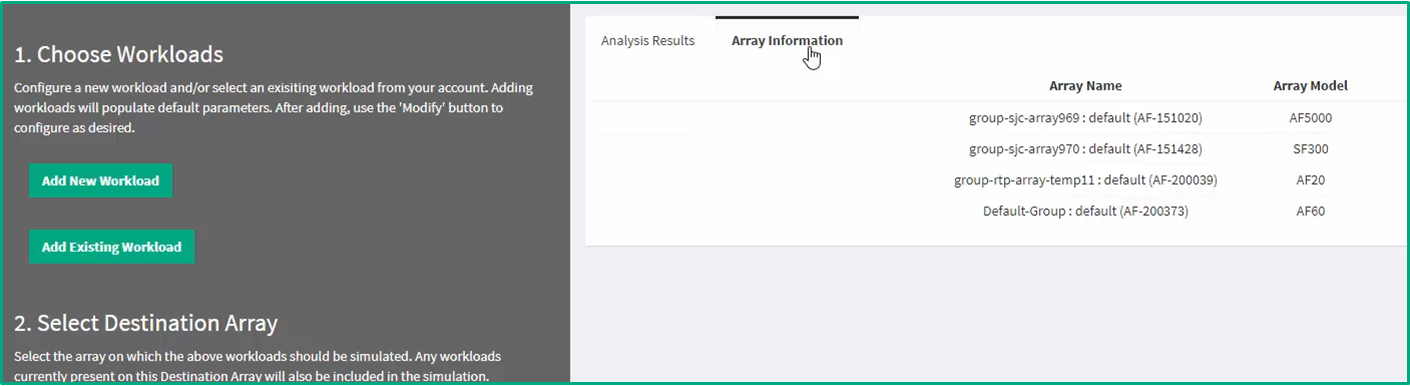
Selecione uma categoria / aplicativo de carregamento:
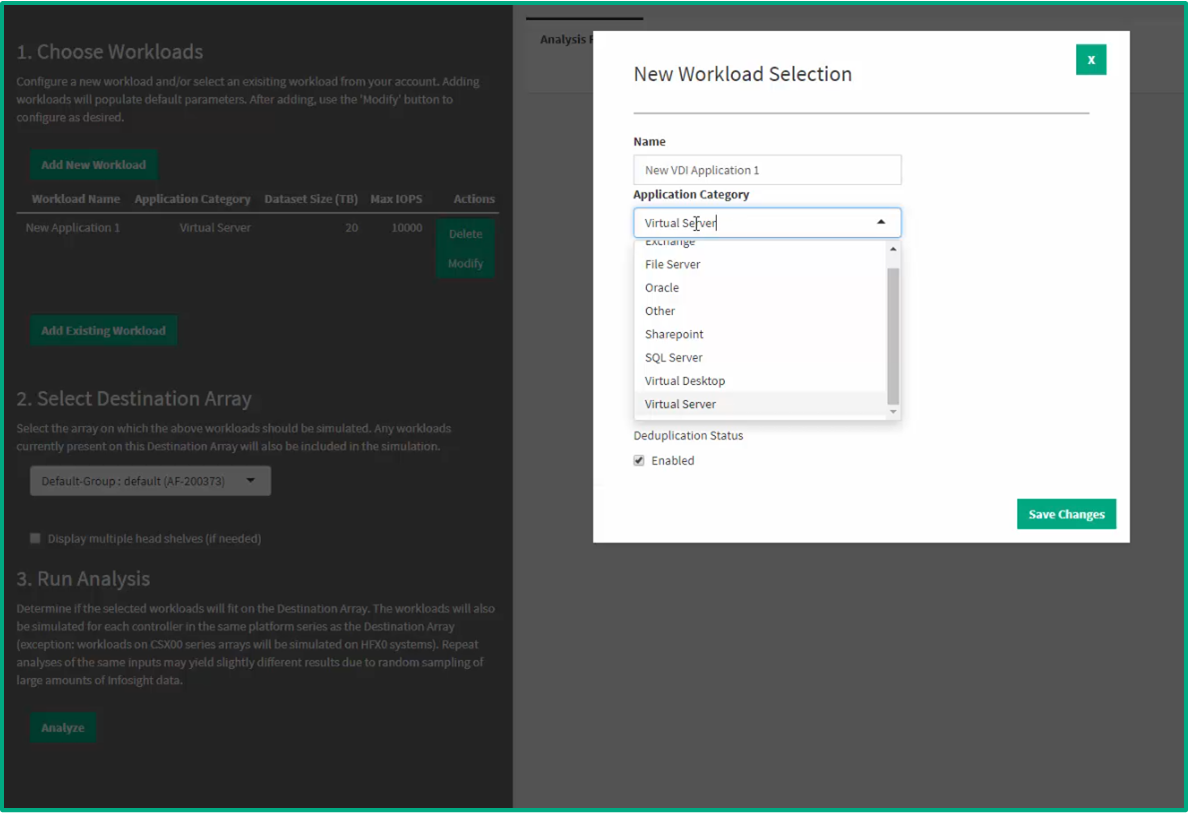
Se necessário, você pode fazer várias alterações na nova carga de trabalho: volume de dados, IOPs, tipo de carga de trabalho e modo de deduplicação.
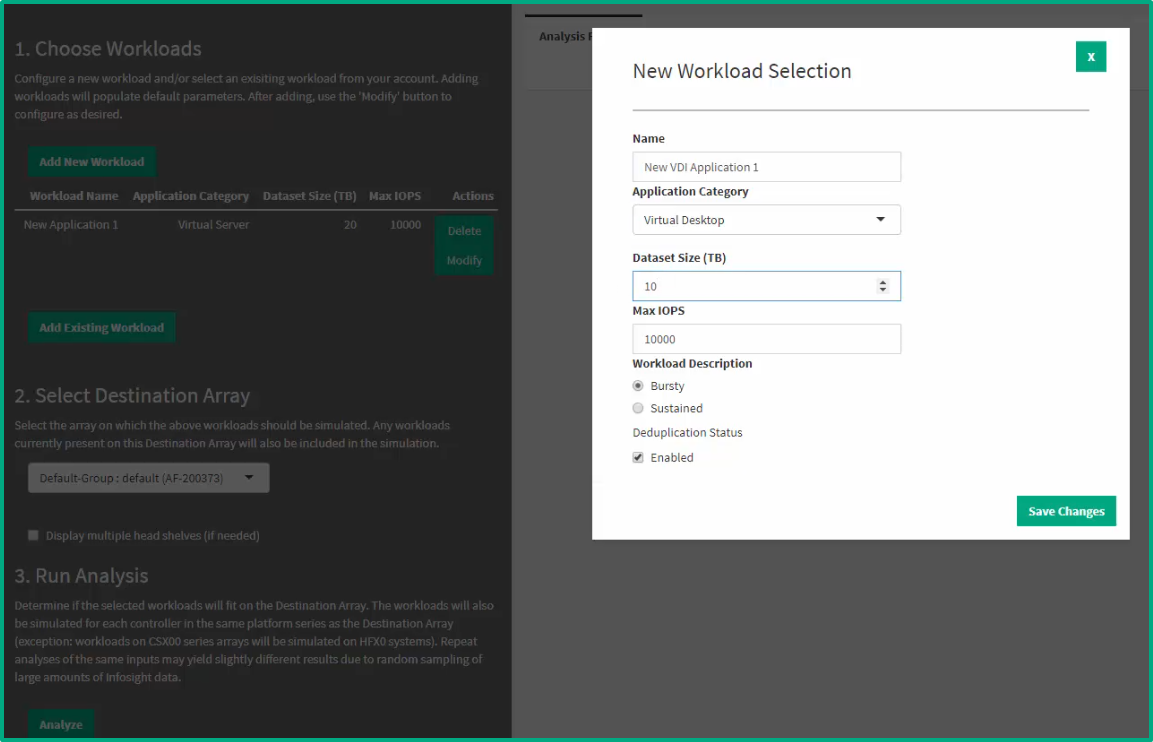
Em seguida, selecionamos a matriz (dentre as disponíveis para o cliente) para a qual queremos simular essa nova carga de trabalho e clique no botão Analisar.
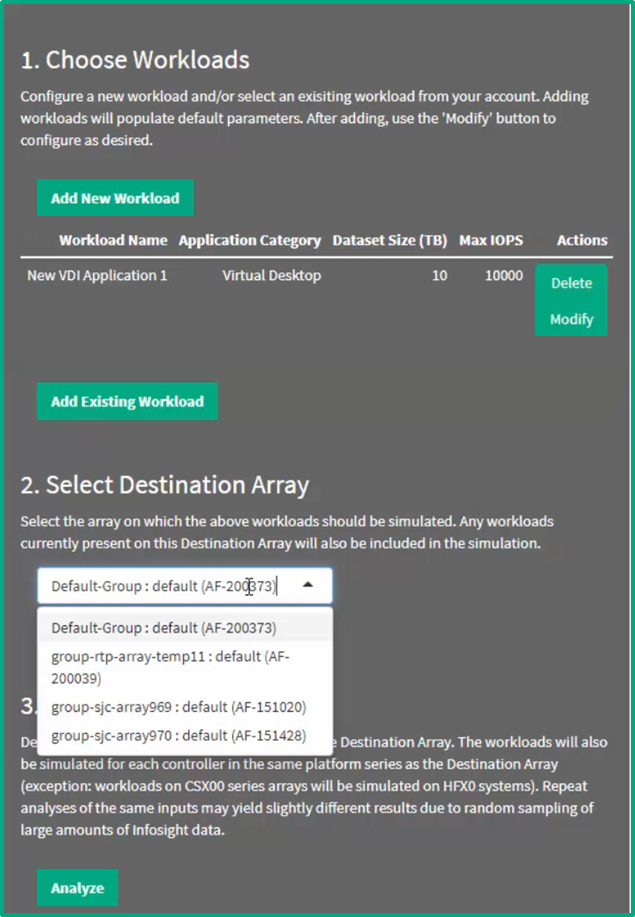
No final, obtemos o impacto dessa nova carga de trabalho proposta (além da carga atual) nos recursos e capacidades da CPU. Se escolhermos uma matriz flash híbrida, também veremos o efeito na memória cache da matriz, mas, neste caso, temos uma matriz AF60 totalmente flash, para a qual o conceito de memória cache (no SSD) não é aplicável.
Vemos (à direita, no diagrama superior, as necessidades da CPU) que o array AF60, para o qual planejamos uma nova carga, não possui recursos de processador suficientes para lidar com a nova carga de trabalho: ao adicionar uma nova carga, as CPUs serão utilizadas 110%. O diagrama inferior (Necessidades de capacidade) mostra que, sob a nova carga, há capacidade suficiente. Além da matriz AF60, os dois diagramas também mostram outros modelos de matrizes - para comparação com o que aconteceria se tivéssemos uma matriz diferente.

A figura a seguir mostra o que acontece quando marcamos a caixa com várias prateleiras principais (opção ao selecionar a matriz de origem). Esta opção permite a análise de várias matrizes idênticas. Pode-se observar que, para uma carga comum (nova e existente), uma matriz AF80 ou duas matrizes AF60 ou três matrizes AF40 são suficientes.
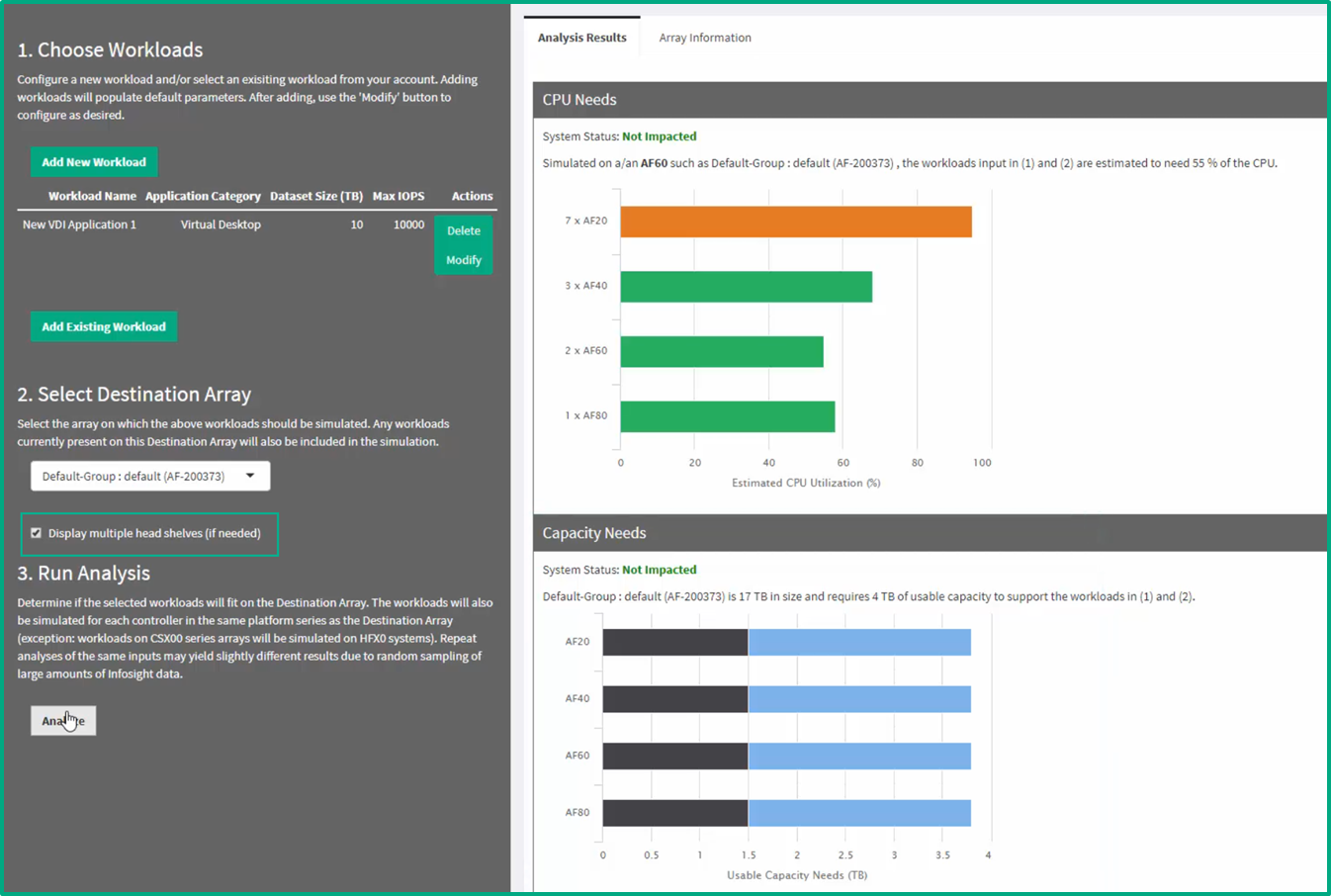
Usando o planejador de recursos, você também pode simular uma alteração apenas na carga atual. Para fazer isso, na primeira etapa, você precisa selecionar adicionar carga de trabalho existente (em vez de adicionar nova carga de trabalho - como fizemos no início). Em seguida, você pode simular uma alteração na carga existente e ver o que ela levará. O exemplo abaixo simula a duplicação de carga e a capacidade para aplicativos como o Servidor de Arquivos (ou seja, neste exemplo, não aumentamos toda a carga na matriz, mas aumentamos a carga apenas para um tipo específico de aplicativo).
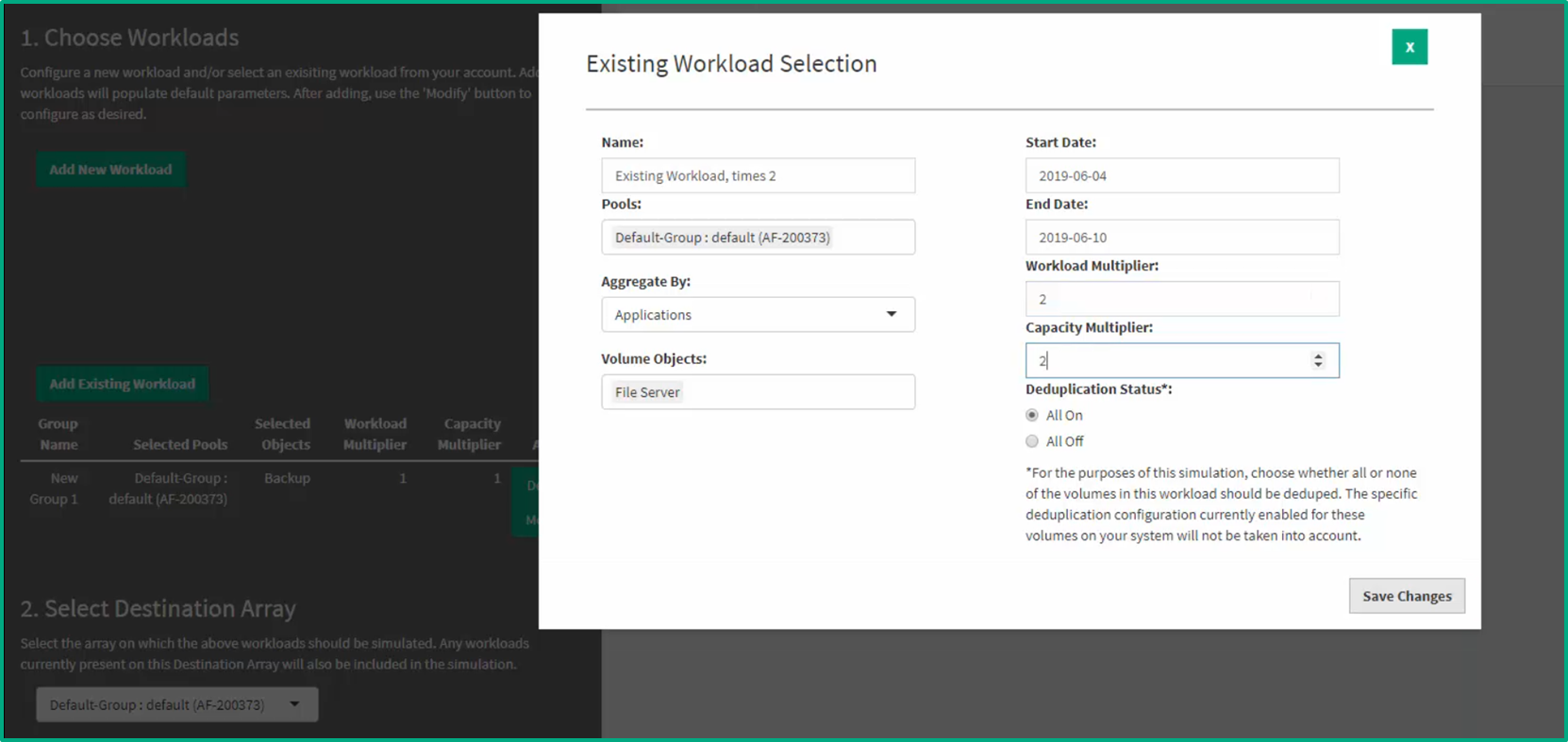
Nesse caso, pode-se ver que os recursos da matriz podem dobrar a carga para aplicativos do Servidor de Arquivos, mas não mais que o dobro - porque os recursos do processador serão utilizados 99%.
